Разрешить активному содержимому через ограниченные протоколы доступ к моему компьютеру
В Windows(Windows) есть политика, которая позволяет разрешать или запрещать протоколам, ограниченным администратором, запускать активное содержимое, такое как Java , ActiveX и т. д., в зоне интрасети(Intranet Zone) . В этом посте мы собираемся управлять политикой « Разрешить активный контент через ограниченные протоколы для доступа к моему компьютеру ».(Allow active content over restricted protocols to access my computer)
Разрешить(Allow) активному содержимому через ограниченные протоколы доступ к моему компьютеру
Это два способа, с помощью которых вы можете разрешить доступ к моему компьютеру активному содержимому через протоколы с ограниченным доступом.
- Редактор групповой политики
- Редактор реестра
Поговорим о них подробно.
1] Редактор групповой политики
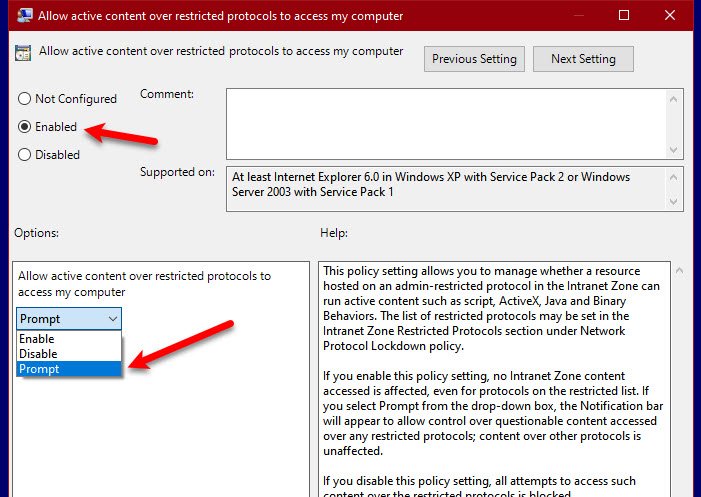
Самый простой способ управлять этой политикой — через редактор групповой политики(Group Policy Editor) . Для этого запустите редактор групповой политики (Group Policy Editor ) с помощью Win + R, введите « gpedit.msc» и нажмите Enter.
Перейдите к следующему местоположению.
Computer Configuration > Administrative Template > Windows Components > Internet Explorer > Internet Control Panel > Security Page > Local Machine Zone
Теперь дважды щелкните политику « Разрешить активному содержимому через ограниченные протоколы доступ к моему(Allow active content over restricted protocols to access my ) компьютеру» и выберите « Включено (Enabled ) » , чтобы включить политику.
Если вы хотите знать, осуществляется ли доступ к сомнительному содержимому через протокол с ограниченным доступом, выберите « Подсказка (Prompt ) » в раскрывающемся меню.
Таким образом, вы будете получать уведомления каждый раз, когда сомнительный контент передается по протоколу с ограниченным доступом.
2] Редактор реестра

Если вам не нравится редактор групповой политики(Group Policy Editor) или у вас Windows 10 Home , вы можете сделать то же самое с помощью редактора реестра(Registry Editor) . Итак, нажмите Win + R, введите «regedit» и нажмите Enter . Теперь идите в следующие места.
Computer\HKEY_CURRENT_USER\SOFTWARE\Policies\Microsoft\Windows\CurrentVersion\Internet Setting
Щелкните правой кнопкой мыши «Настройки Интернета»,(Internet Setting, ) выберите « New > Key, и назовите его «Зоны». (Zones. )Щелкните правой кнопкой мыши Zones, выберите New > Key, и назовите его O. Теперь нам нужно создать значение DWORD(DWORD Value) , для этого щелкните правой кнопкой мыши 0, select New > DWORD (32-bit) Value, и назовите его 2300. .
Дважды щелкните 2300 и установите для параметра « Значение (Value data ) » значение 0 (чтобы включить политику) или 1 (чтобы выбрать « Подсказка(Prompt) » ). Таким образом, вы включили политику с помощью редактора реестра(Registry Editor) .
Надеемся, мы помогли вам разрешить активный контент по ограниченному протоколу.
Related posts
Отключить Internet Explorer 11 как standalone browser с использованием Group Policy
Internet Explorer End Life; Что это значит для бизнеса?
Миграция из Internet Explorer до Edge быстро используя эти инструменты
Internet Explorer crash из-за Iertutil.dll на Windows 10
Сценарии обычно безопасны, вы хотите разрешить запускать сценарии?
Allow или блок Standard Users от изменения System Time and Time Zone
Fix Active Directory Domain Services в настоящее время недоступно
Исправить доменные службы Active Directory в настоящее время недоступны
Allow or Prevent Devices, чтобы разбудить Computer в Windows 10
Изменить вид редактора исходного кода в IE 8–11
10 бесплатных Microsoft Active Directory альтернативное программное обеспечение
Allow OneDrive для отключения permission inheritance в папках только для чтения
Удалите и переустановите IE в Windows 7
Включить приватный просмотр в IE 11 и Microsoft Edge
Установка Active Directory для Windows 2003: dcpromo
Allow or Prevent Windows 10 Themes для изменения Desktop Icons
IE Print Preview пуст или не печатает в Windows 7 и Vista
Как установить или пометить раздел как активный в Windows
Как Highlight Active Tab в Chrome Browser
Allow or Prevent Users От изменения Date and Time в Windows 10
